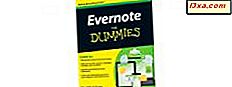Gdy masz problemy z siecią i / lub połączeniem internetowym, nie wahaj się korzystać z kreatorów rozwiązywania problemów, które są dostarczane razem z systemem Windows. Są łatwe w użyciu i mogą pomóc Ci określić, co jest nie tak i jak rozwiązać problemy. W większości przypadków dostaną pracę i pomogą ci bardziej niż się spodziewali. W tym samouczku pokażemy, jak uruchomić kreatory rozwiązywania problemów sieciowych i internetowych, które Windows ma do zaoferowania i jak z nimi pracować, aby rozwiązać problemy z siecią.
UWAGA: Ten przewodnik dotyczy użytkowników systemu Windows 10, Windows 7 i Windows 8.1.
Jak znaleźć kreatory rozwiązywania problemów sieci i Internetu w Panelu sterowania
Jednym z najprostszych sposobów uzyskania dostępu do kreatorów rozwiązywania problemów sieciowych i internetowych jest otwarcie Centrum sieci i udostępniania, przechodząc do "Panel sterowania -> Sieć i Internet -> Centrum sieci i udostępniania". Następnie kliknij lub dotknij link "Rozwiązywanie problemów" w dolnej części okna. Podczas gdy okno Centrum sieci i udostępniania wygląda nieco inaczej, w zależności od wersji systemu Windows, którego używasz, link "Rozwiązywanie problemów" znajduje się zawsze w dolnej części okna.

Spowoduje to otwarcie listy kreatorów rozwiązywania problemów sieciowych i internetowych dostępnych w systemie Windows: Połączenia internetowe, Foldery współdzielone, Grupa domowa, Adapter sieciowy i Połączenia przychodzące. Jeśli masz zainstalowaną drukarkę na swoim komputerze z systemem Windows, zobaczysz także kreatora rozwiązywania problemów z drukarką.

Jak korzystać z wyszukiwania, aby uruchomić kreatorów rozwiązywania problemów
Jak zawsze możesz użyć wyszukiwania, aby uruchomić kreator rozwiązywania problemów.
W systemie Windows 10 w polu wyszukiwania Cortany na pasku zadań wpisz słowo rozwiązywanie problemów i kliknij lub dotknij wyniku wyszukiwania o tej samej nazwie.

W systemie Windows 7 wpisz słowo rozwiązywanie problemów w polu wyszukiwania Menu Start. Następnie kliknij opcję Rozwiązywanie problemów z wyszukiwaniem.

W systemie Windows 8.1 przejdź do ekranu Start, wpisz słowo rozwiązywanie problemów i kliknij lub dotknij wyniku wyszukiwania o tej samej nazwie.

Kliknięcie lub dotknięcie przycisku Rozwiązywanie problemów powoduje wyświetlenie okna Rozwiązywanie problemów, w którym znajdują się wszystkie narzędzia do rozwiązywania problemów zawarte w systemie Windows. Aby wyświetlić kreatory rozwiązywania problemów, które Cię interesują, kliknij lub dotknij Sieć i Internet.

Teraz uruchom kreatora rozwiązywania problemów, który Cię interesuje. Jeśli nie wiesz, co robi każdy kreator, przeczytaj następną sekcję tego samouczka.
Kreator rozwiązywania problemów sieci i Internetu oraz ich działania
Możesz uruchomić dowolny z dostępnych kreatorów, w zależności od problemu, przed którym stoisz:
- Połączenia internetowe - ten kreator pomaga, gdy jesteś podłączony do sieci, ale internet nie działa lub masz problemy z dostępem do konkretnych stron internetowych;
- Foldery współdzielone - użyj tego kreatora, gdy masz problemy z dostępem do udostępnionych plików i folderów na innych komputerach i urządzeniach z twojej sieci;
- HomeGroup - gdy masz problemy z przeglądaniem komputerów lub udostępnionych folderów, które są częścią grupy domowej, użyj tego kreatora;
- Adapter sieciowy - jest przydatny, gdy masz problemy z bezprzewodowymi lub przewodowymi kartami sieciowymi. Pomaga we wszystkim, co jest związane z połączeniem sieciowym;
- Połączenia przychodzące - ten kreator jest przydatny, gdy inne komputery mają problemy z łączeniem się z udostępnionymi plikami i folderami komputera;
- Połączenie z miejscem pracy przy użyciu funkcji DirectAccess - tego kreatora można używać w przypadku problemów z łączeniem się z domenami sieci korporacyjnej. Jest dostępny tylko w Windows 7 Ultimate, Windows 7 Enterprise, Windows 8.1 Enterprise i Windows 10 Enterprise.
Jak uruchomić kreator rozwiązywania problemów sieci i Internetu z poziomu wiersza polecenia
Kreatory rozwiązywania problemów sieci i Internetu można również uruchomić za pomocą wiersza polecenia lub okna Uruchom. Wykonaj następujące polecenia w oknie wiersza polecenia lub w oknie Uruchom:
- Aby otworzyć kreatora rozwiązywania problemów z połączeniami z Internetem: msdt.exe -id NetworkDiagnosticsWeb;
- Aby otworzyć kreatora rozwiązywania problemów z folderem udostępnionym: msdt.exe -id NetworkDiagnosticsFileShare;
- Aby otworzyć kreatora rozwiązywania problemów HomeGroup: msdt.exe -id HomeGroupDiagnostic;
- Aby otworzyć kreatora rozwiązywania problemów z kartą sieciową: msdt.exe -id NetworkDiagnosticsNetworkAdapter;
- Aby otworzyć kreatora rozwiązywania problemów dotyczących połączeń przychodzących: msdt.exe -id NetworkDiagnosticsInbound.
Jak korzystać z kreatorów rozwiązywania problemów sieciowych i internetowych w systemie Windows
Każdy kreator rozwiązywania problemów jest inny, ponieważ rozwiązuje tylko problemy, które ma rozwiązać. Aby ułatwić zrozumienie sposobu korzystania z kreatora rozwiązywania problemów, uruchomiliśmy kreator Network Adapter, aby zrozumieć, co jest nie tak z naszym połączeniem sieciowym. Używanie innych kreatorów działa w ten sam sposób, przy użyciu tych samych zasad.
Na początku kreatora rozwiązywania problemów, zanim klikniesz przycisk Dalej, wyszukaj łącze o nazwie Zaawansowane.

Kliknij lub dotknij. To ujawnia kilka interesujących opcji. Na przykład kreator Network Adapter może automatycznie zastosować naprawy i uruchomić jako administrator. Zaznacz odpowiednie pole, aby włączyć tę funkcję i, jeśli chcesz, uruchom ją jako administrator. Następnie kliknij lub naciśnij Dalej.

Kreator rozwiązywania problemów wykrywa wszystkie karty sieciowe zainstalowane na komputerze lub urządzeniu z systemem Windows i prosi o wybranie tego, który ma być rozwiązywany. Możesz także rozwiązać problemy ze wszystkimi kartami sieciowymi. Po zakończeniu wyboru kliknij lub naciśnij Dalej.

UWAGA: Kreator rozwiązywania problemów z kartą sieciową wyświetla także wirtualne karty sieciowe, jeśli zainstalowano oprogramowanie do wirtualizacji, które używa takich urządzeń (takich jak VMWare, VirtualBox itp.).
Kreator rozwiązywania problemów rozpoczyna proces diagnostyczny i wyświetla pasek postępu. Po wykryciu problemów próbuje również zastosować poprawki, które uważa za odpowiednie, a następnie sprawdza, czy problem nadal istnieje. W przypadku niektórych problemów może wymagać wykonania określonej czynności. W naszym przykładzie wykryto, że nasz kabel sieciowy nie jest podłączony na jednym końcu. Sprawdziliśmy kabel sieciowy, podłączyliśmy go, a następnie wcisnęliśmy "Sprawdź, czy problem został naprawiony".

Następnie sprawdza, czy problem nadal występuje i pokazuje szczegóły dotyczące problemu i jego stanu.

Jeśli problem nie zostanie rozwiązany, kreator Network Adapter proponuje dodatkowe opcje za pomocą przycisku "Dodatkowe opcje Explorer". Jeśli chcesz wyświetlić szczegółowe informacje na temat zidentyfikowanych problemów i działań naprawczych, kliknij mały link z informacją "Wyświetl szczegółowe informacje". Aby zamknąć kreatora, naciśnij Zamknij.
UWAGA: Jeśli używany kreator rozwiązywania problemów nie wykrył problemów, ale nadal występują problemy, być może nie użyłeś poprawnego kreatora. W takim przypadku spróbuj użyć innego kreatora rozwiązywania problemów, który jest lepiej związany z występującym problemem.
Rozwiązywanie problemów z siecią bezprzewodową
Jeśli masz problemy z łączeniem się z sieciami bezprzewodowymi, zalecamy zapoznanie się z poniższymi przewodnikami dotyczącymi rozwiązywania problemów:
- Rozwiązywanie problemów z połączeniem internetowym przez sieć bezprzewodową - w tym przewodniku pokazano, jak korzystać z wbudowanych narzędzi do rozwiązywania problemów w systemie Windows, aby rozwiązać problemy podczas łączenia się z sieciami bezprzewodowymi;
- Samodzielne rozwiązywanie problemów z połączeniem sieci bezprzewodowej - wykres krok po kroku z pytaniami i odpowiedziami. Odpowiadanie na serię pytań prowadzi do najbardziej prawdopodobnej przyczyny źródłowej i jej rozwiązania;
- Poradnik dla laika dotyczący rozwiązywania problemów związanych z zakłóceniami w sieciach bezprzewodowych - niesamowity przewodnik, dzielący się z innymi problemami związanymi z zakłóceniami sygnału powodowanymi przez inne sieci na danym obszarze lub przez inne urządzenia.
- Jak usunąć lub zapomnieć profile sieci bezprzewodowej w systemie Windows 10 - jeśli zmieniła się konfiguracja sieci bezprzewodowej, dobrze jest, aby system Windows o tym zapomniał, aby można było rozpocząć od nowa i połączyć się z nim od początku.
- Jak zresetować wszystkie karty sieciowe systemu Windows 10 za pomocą zaledwie 6 kliknięć - gdy połączenie internetowe nie chce działać, a każdy pomysł rozwiązywania problemów wydaje się nie działać, można podjąć ostateczną akcję, aby zresetować kartę sieciową .
Wniosek
Wszystkie współczesne wersje systemu Windows udostępniają kompletny zestaw kreatorów rozwiązywania problemów, które mogą pomóc w zidentyfikowaniu głównej przyczyny problemów z siecią. Kiedy mamy problemy, używamy tych kreatorów i, w większości przypadków, są oni w stanie zidentyfikować główną przyczynę i podać nam przydatne rekomendacje.
Nawet jeśli nie pomogą rozwiązać problemów, które napotkamy, dostarczają cennych informacji personelowi pomocy technicznej, który może naprawić dla nas rzeczy.